Використання клавіатурних команд (комбінацій клавіш) для швидкого виклику інструментів або функцій позбавляє вас необхідності використовувати мишу для навігації по вкладених підменю, а отже, може значно спростити і прискорити роботу з InDesign. Оскільки в InDesign передбачено величезну кількість таких комбінацій, які неможливо запам'ятати повністю, важливо зібрати найважливіші та найчастіше використовувані комбінації для власного робочого середовища та ознайомитися з ними.
Повний список усіх комбінацій клавіш можна знайти в меню " Правка".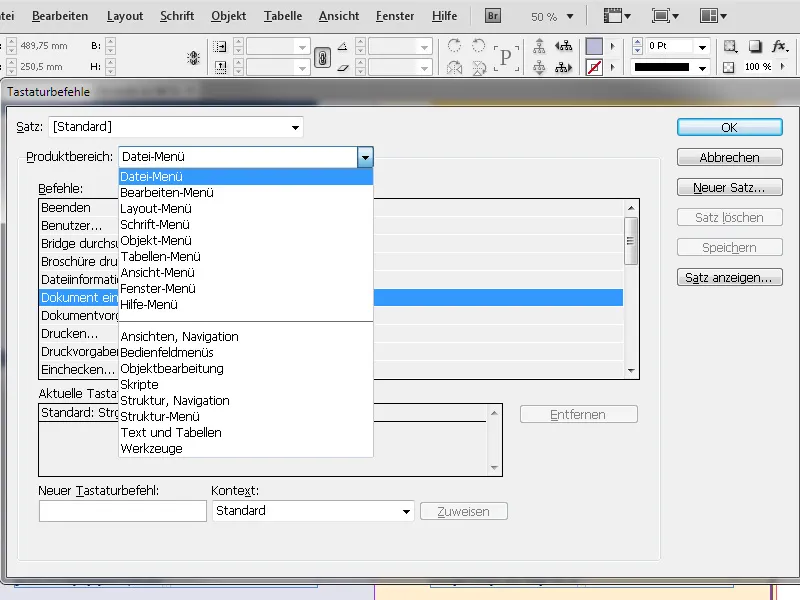
Всі комбінації клавіш розташовані в алфавітному порядку відповідно до меню та робочих областей, і ви можете знайти потрібну вам комбінацію. Ви також можете створювати власні комбінації клавіш тут і налаштовувати для них окремий набір, оскільки налаштування за замовчуванням не можуть бути перезаписані.
Наприклад, мені подобається використовувати напрямні для вирівнювання об'єктів на аркуші друку. Оскільки згодом вони можуть порушити вигляд, я хочу мати можливість швидко їх видалити.
У меню Вигляд у розділі Сітка і напрямні я знаходжу дію Видалити всі напрямні на аркуші і бачу, що для неї не існує комбінації клавіш (не визначено). Тому я створюю її самостійно. Спробую Shift+Ctrl+Delete як комбінацію, що легко запам'ятовується, і введу її в рядок " Нове сполучення клавіш ".
InDesign тепер каже "Наразі не призначено " - отже, немає конфлікту з уже наявним поєднанням клавіш. Якщо я натисну кнопку Призначити, InDesign запропонує створити новий набір, оскільки набір за замовчуванням не можна перезаписати. Я приймаю цю пропозицію і призначаю власне ім'я.
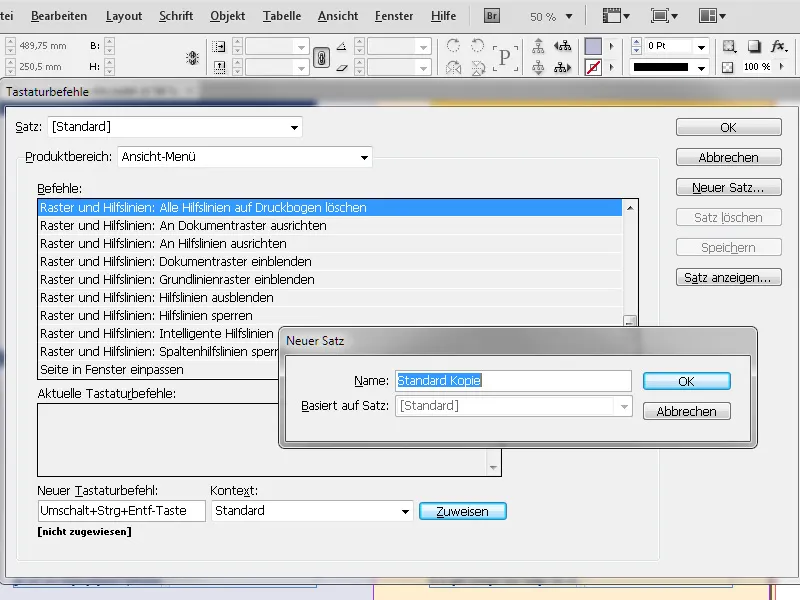
Тепер я можу використовувати цю нову команду, якщо в поточному документі використовується цей набір.
Для користувачів старіших програм верстки, таких як Pagemaker або QuarkXPress 4.0, InDesign також пропонує власні набори, але вони далеко не такі широкі, а тому суттєво обмежують можливості.
Найкраще одразу ознайомитися з поточними комбінаціями клавіш і звикнути до них.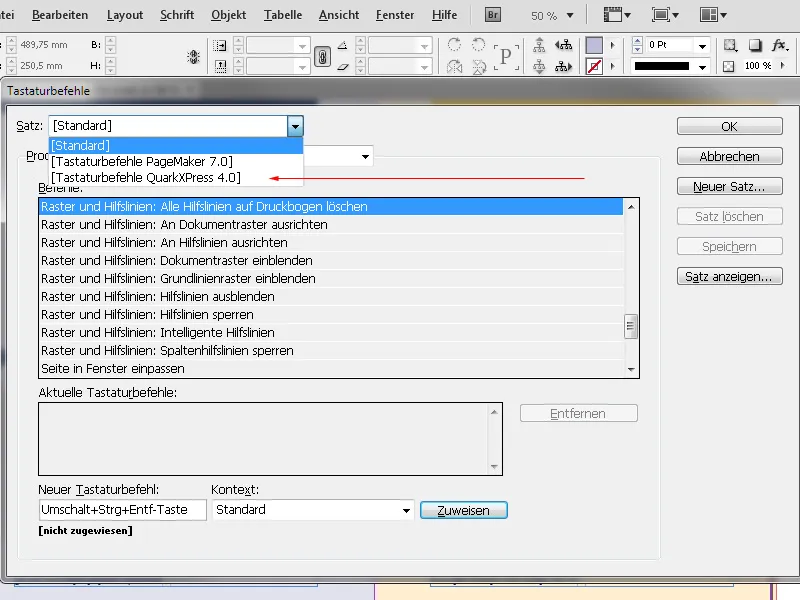
Ви також можете відобразити всі комбінації клавіш у текстовому файлі для кращого огляду. Для цього натисніть кнопку " Показати набір " . InDesign експортує всі комбінації клавіш до текстового файлу, який відкриється в редакторі.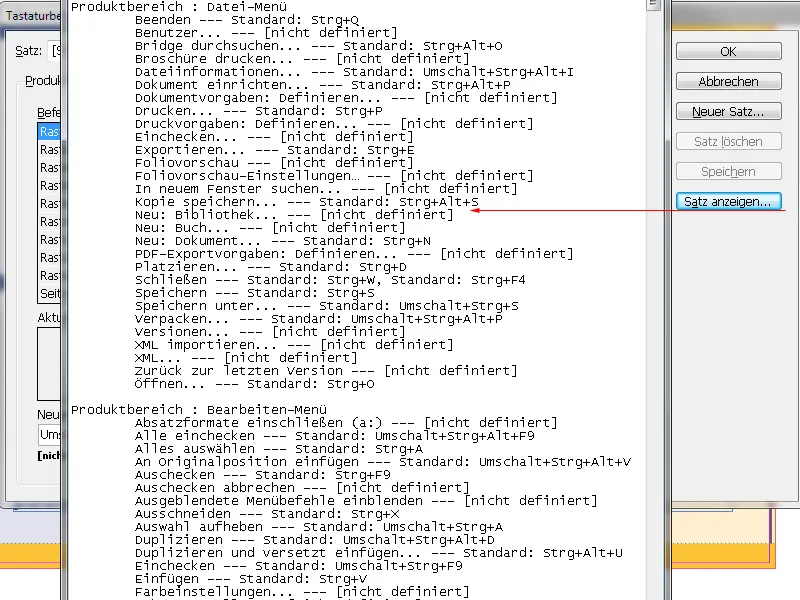
Нижче наведено список найважливіших комбінацій клавіш, згрупованих за сферами використання:
| Файл | Комбінація клавіш |
| Створити Створити документ Відкрити Розмістити Закрити Зберегти як Зберегти як Передпольотна підготовка Експорт Друк Налаштування | Ctrl+N Ctrl+Alt+P Ctrl+O Ctrl+D Ctrl+W Ctrl+S Ctrl+S+Shift Ctrl+Alt+Shift+F Ctrl+E Ctrl+P Ctrl+K |
| Перегляд Збільшити Зменшити Перемістити перегляд Приховати вікно Відображення з високою якістю Швидке відображення Типове відображення Повна сторінка 100% перегляд Перегляд аркуша друку Сітка документа Базова сітка Показати лінійки Показати напрямні Показати краї рамки Крок назад Крок вперед | Комбінація клавіш Ctrl++ Ctrl+- Утримувати пробіл Клавіша табуляції Ctrl+Alt+H Ctrl+Alt+Shift+Z Ctrl+Alt+Z Ctrl+0 Ctrl+1 Ctrl+Alt+0 Ctrl+ß Ctrl+Alt+ß Ctrl+R Ctrl+T Ctrl+H Ctrl+Z Ctrl+Shift+Z |
| Таблиці Виділити - Рядок Виділити - Стовпчик Виділення - Комірка Виділити - Таблиця Вставити - Рядок Вставити - Стовпчик Вставити - Таблиця Видалити - Рядок Видалити - Стовпчик Параметри комірок для тексту | Комбінація клавіш Ctrl+3 Ctrl+Alt+3 Ctrl+# Ctrl+Alt+A Ctrl+9 Ctrl+Alt+9 Ctrl+Alt+Shift+T Ctrl+Backspace (<-) Shift+Backspace (<-) Ctrl+Alt+B |
| Редагувати (<-) Копіювати/вставити Вставити без форматування Вставити у вихідну позицію Перетворити ще раз Згрупувати Розгрупувати Пропорційно змінювати вміст Пропорційно заповнити кадр Підігнати вміст до фрейму Адаптувати фрейм до вмісту | Комбінація клавіш Ctrl+C/V Ctrl+Shift+V Ctrl+Alt+Shift+V Ctrl+Alt+4 Ctrl+G Ctrl+Shift+G Ctrl+Alt+Shift+E Ctrl+Alt+Shift+C Ctrl+Alt+E Ctrl+Alt+C |
| Вікно та символи Абзац Формати абзаців Вирівнювання Шари Колір/кольорові поля Гліфи Покажчик/інформація Контур Напрямні контуру Стилі об'єктів Сторінки Попередній перегляд розділення Скрипти Елементи керування таблиця Посилання Формати символів/символів Параметри розриву абзацу Знак абзацу ¶ Маркер - Багатокрапка... Символ авторського права © Зареєстрована торгова марка ® Знак абзацу § Символ торгової марки ™ Квадратний штрих - Половина квадратного штриха - Умовний дефіс Захищений дефіс Відступ до цього місця | Комбінація клавіш Ctrl+Alt+T F111 Shift+F7 F7 F6/F5 Shift+Alt+F11 Shift+F8/F8 F10 / Apple+F10 Ctrl+Alt+W Ctrl+F7 F12 Shift+F6 Ctrl+Alt+F11 Ctrl+Alt+6 Shift+F9 Ctrl+Shift+D Ctrl+T/Shift+F11 Ctrl+Alt+K Alt+7 Alt+8/Alt+Ü Alt+Ü/Alt+. Alt+G Alt+R Alt+6 Alt+2 /Alt+Shift+D Alt+Shift+- Alt+- Ctrl+Shift+- Ctrl+Alt+- Ctrl+' |


